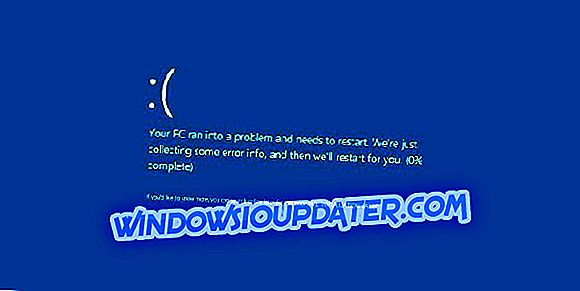NBA 2K17 é o melhor jogo quando se trata de simulações de basquete. Nos últimos anos, os desenvolvedores da 2k Sports estão fazendo um trabalho incrível. É difícil tornar algo já ótimo ainda melhor. Mas, com modos online e jogabilidade realista, este jogo passou o seu antecessor. No entanto, seus antecessores são a única competição.
As estatísticas dizem que, nos últimos anos, o NBA 2K tem sido um dos mais populares jogos de console. Além de alguns pequenos bugs, o jogo funciona solidamente. No entanto, existem alguns problemas que podem ser desafiadores de tempos em tempos. Um deles é a corrupção de dados.
Ou seja, alguns usuários do Xbox One relataram arquivos salvos corrompidos que não podem ser carregados. Um dos problemas mais comuns afeta o arquivo My Career do jogo. Mais especificamente, o arquivo My Career está faltando ou foi corrompido. Preparamos duas soluções alternativas para corrigir esse problema.
Fixar NBA2k17 Meu arquivo de carreira está ausente / foi corrompido
Carregar arquivos de backup da nuvem
Se você receber uma mensagem com os erros " Arquivo corrompido " ou " Arquivo ausente", essa solução alternativa poderá ajudá-lo. Para começar, sem nenhum motivo aparente, seus arquivos ficam corrompidos e tudo que você pode fazer é excluí-los. No entanto, como o Xbox One salva seus dados, você pode recuperá-los da nuvem facilmente. Esteja ciente de que você está excluindo apenas os arquivos armazenados no seu console, não os do armazenamento em nuvem.
- Ir para a dashboard
- Selecione NBA2k17
- Escolha o jogo Gerenciar
- Ir para dados salvos
- Limpar o arquivo de espaço reservado
- Saia e vá para Configurações
- Escolha todas as configurações
- Sistema aberto
- Armazenamento aberto
- Selecione Limpar jogos salvos locais
- Reinicie seu Xbox One
- Inicie o Nba2k17 e espere que os arquivos sejam sincronizados.
Depois que os arquivos forem sincronizados, você poderá continuar com o My Carrer ou qualquer outro modo corrompido.
Reinicie a rede
Uma solução alternativa é mudar manualmente sua rede. Parece que alguns modos on-line podem ocasionalmente causar corrupção de arquivos. Isso pode causar um pequeno colapso e estávamos todos lá. Então, siga estas instruções para resolver esse problema:
- Vá para as configurações
- Vá para Configurações de Rede.
- Escolha Esquecer sua rede ou Fique off-line.
- Desligue o console e desconecte sua fonte de energia.
- Inicie o Xbox One novamente.
- Ative sua rede.
- Comece o jogo.
Reinstale o jogo
Se você não conseguiu consertar o jogo com as soluções listadas anteriormente, a reinstalação é sua melhor aposta. Em algumas ocasiões, os arquivos corrompidos ou ausentes podem afetar o jogo geral e, portanto, levar a falhas ou atrasos. Você pode reinstalar o jogo seguindo estas instruções.
- Destaque NBA2k17 e pressione o botão de menu no seu controlador.
- Selecione Gerenciar Jogo.
- Escolha o dispositivo armazenado onde o jogo está instalado.
- Selecione Desinstalar.
- Depois que o jogo for desinstalado, volte para Meus jogos e aplicativos
- Vá para a seção "Pronto para Instalar" em Jogos.
- Realce o NBA2k17
- Pressione A para selecionar.
- Escolha Instalar.
Após a conclusão da instalação, inicie o jogo. Além disso, os arquivos salvos devem ser automaticamente sincronizados a partir da nuvem.
Esperamos que você tenha resolvido seus problemas e continue progredindo no seu modo favorito. Além disso, se você tiver alguma dúvida ou sugestão, não deixe de nos contar nos comentários.